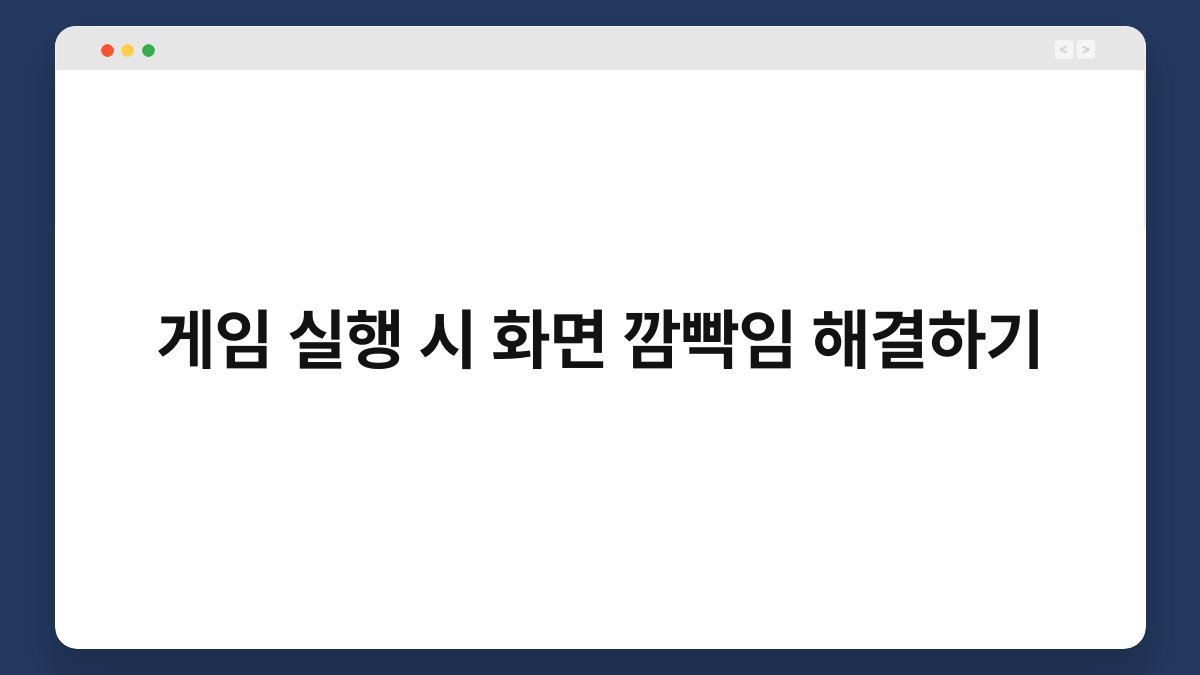게임을 실행할 때 화면이 깜빡이는 경험, 누구나 한 번쯤은 겪어보셨을 겁니다. 이런 문제는 게임의 몰입감을 방해할 뿐만 아니라, 나쁜 경우에는 게임을 즐기는 데 큰 방해가 되기도 합니다. 하지만 걱정하지 마세요. 이 글에서는 화면 깜빡임 문제를 해결하기 위한 다양한 방법을 소개해 드릴게요. 함께 이 문제를 해결해보며, 쾌적한 게임 환경을 만들어보시죠!
🔍 핵심 요약
✅ 화면 깜빡임 문제는 주로 그래픽 설정에서 발생합니다.
✅ 드라이버 업데이트로 문제를 해결할 수 있습니다.
✅ 모니터 주사율 설정이 올바른지 확인해야 합니다.
✅ 게임과 시스템의 해상도를 맞추는 것이 중요합니다.
✅ 전원 관리 설정을 조정하면 효과적입니다.
그래픽 설정 점검하기
게임 실행 시 화면 깜빡임이 발생하는 가장 흔한 원인은 그래픽 설정에 있습니다. 이럴 때는 게임 내 그래픽 옵션을 점검해보는 것이 좋습니다. 예를 들어, 텍스처 품질이나 해상도를 낮추면 성능이 개선될 수 있습니다. 이처럼 간단한 조정으로도 깜빡임 문제를 해결할 수 있어요.
또한, V-Sync(수직 동기화) 옵션을 활성화하면 화면의 깜빡임을 줄일 수 있습니다. 이 기능은 그래픽 카드의 프레임 속도를 모니터의 주사율과 동기화하여 부드러운 화면을 제공합니다. 하지만 V-Sync를 사용할 때는 프레임 속도가 떨어질 수 있으니, 성능과 품질을 고려해 설정해보세요.
| 항목 | 내용 |
|---|---|
| 그래픽 옵션 | 텍스처 품질 및 해상도 조정 |
| V-Sync 활성화 | 화면 깜빡임 감소 |
드라이버 업데이트하기
게임의 화면 깜빡임 문제는 그래픽 카드 드라이버의 문제일 수도 있습니다. 최신 드라이버로 업데이트하면 성능이 향상되고, 깜빡임 문제를 해결할 수 있는 경우가 많습니다. 드라이버는 제조사 웹사이트에서 쉽게 다운로드할 수 있습니다.
업데이트 후에는 컴퓨터를 재부팅하여 변경 사항이 적용되도록 하는 것이 좋습니다. 이 과정을 통해 시스템의 안정성을 높일 수 있습니다. 드라이버 업데이트는 정기적으로 체크하는 것이 좋습니다. 이처럼 작은 관리로 큰 변화를 가져올 수 있어요.
| 항목 | 내용 |
|---|---|
| 드라이버 업데이트 | 최신 버전으로 설치 |
| 재부팅 | 변경 사항 적용을 위해 필요 |
모니터 주사율 설정 확인하기
모니터의 주사율이 잘못 설정되어 있다면 화면 깜빡임이 발생할 수 있습니다. 주사율은 모니터가 초당 표시할 수 있는 프레임 수를 의미하며, 일반적으로 60Hz, 120Hz, 144Hz 등이 있습니다. 이 값을 확인하고, 게임과 맞춰 설정해주면 좋아요.
윈도우 설정에서 주사율을 조정할 수 있으니, 시스템의 디스플레이 설정에 들어가 주사율을 확인해보세요. 만약 주사율이 낮게 설정되어 있다면, 높은 값으로 변경해주면 됩니다. 이러한 간단한 조정으로 화면 깜빡임 문제를 해결할 수 있습니다.
| 항목 | 내용 |
|---|---|
| 주사율 확인 | 시스템 디스플레이 설정에서 확인 |
| 주사율 조정 | 게임과 맞춰 설정 |
해상도 맞추기
게임과 시스템의 해상도가 일치하지 않으면 화면 깜빡임이 발생할 수 있습니다. 이 경우, 게임의 해상도를 모니터의 해상도와 일치시켜야 합니다. 해상도가 다르면 그래픽 카드가 화면을 조정하는 과정에서 문제가 생길 수 있어요.
게임 내에서 해상도를 조정한 후, 적용 버튼을 눌러 변경 사항을 저장하세요. 이처럼 간단한 작업으로도 화면 깜빡임 문제를 해결할 수 있습니다. 해상도를 맞추는 것은 게임의 시각적 품질을 향상시키는 데도 도움이 됩니다.
| 항목 | 내용 |
|---|---|
| 해상도 확인 | 게임과 시스템 해상도 일치시켜야 함 |
| 적용 버튼 클릭 | 변경 사항 저장 |
전원 관리 설정 조정하기
전원 관리 설정도 화면 깜빡임 문제에 영향을 미칠 수 있습니다. 특히 노트북을 사용하는 경우, 전원 절약 모드로 설정되어 있다면 성능이 제한될 수 있습니다. 이럴 때는 전원 관리 옵션을 ‘고성능’으로 변경하는 것이 좋습니다.
전원 관리 설정은 제어판에서 쉽게 접근할 수 있습니다. ‘고성능’ 모드로 변경하면 CPU와 GPU의 성능이 최대화되어 게임 실행 시 화면 깜빡임을 줄일 수 있습니다. 이러한 설정 변경은 게임뿐만 아니라 시스템 전반에 긍정적인 영향을 미칠 수 있어요.
| 항목 | 내용 |
|---|---|
| 전원 관리 설정 | ‘고성능’으로 변경 |
| 성능 최적화 | CPU와 GPU 성능 최대화 |
소프트웨어 충돌 점검하기
게임 실행 시 다른 소프트웨어와 충돌이 발생할 수 있습니다. 특히 화면 캡처 프로그램이나 오버레이 기능을 제공하는 프로그램이 문제를 일으킬 수 있어요. 이러한 프로그램을 종료하고 게임을 실행해보세요.
충돌이 의심되는 프로그램을 하나씩 종료해보며 문제를 진단할 수 있습니다. 만약 특정 프로그램이 문제를 일으킨다면, 해당 프로그램의 설정을 조정하거나 삭제하는 것도 좋은 방법입니다. 이처럼 소프트웨어 충돌을 해결하는 것만으로도 화면 깜빡임 문제를 해결할 수 있습니다.
| 항목 | 내용 |
|---|---|
| 소프트웨어 확인 | 충돌 가능성 있는 프로그램 종료 |
| 설정 조정 | 문제 발생 프로그램 설정 변경 |
자주 묻는 질문(Q&A)
Q1: 게임 실행 시 화면 깜빡임이 자주 발생하는데, 원인이 뭘까요?
A1: 주로 그래픽 설정, 드라이버 문제, 해상도 불일치 등이 원인일 수 있습니다. 각 항목을 점검해보세요.
Q2: V-Sync를 사용하면 어떤 효과가 있나요?
A2: V-Sync는 화면의 깜빡임을 줄여주고 부드러운 화면 전환을 제공합니다. 하지만 성능 저하가 있을 수 있으니 주의하세요.
Q3: 드라이버 업데이트는 어떻게 하나요?
A3: 그래픽 카드 제조사 웹사이트에서 최신 드라이버를 다운로드하여 설치할 수 있습니다. 설치 후 재부팅을 잊지 마세요.
Q4: 모니터 주사율은 어떻게 확인하나요?
A4: 윈도우의 디스플레이 설정에서 모니터의 주사율을 확인하고 조정할 수 있습니다.
Q5: 전원 관리 설정은 어떻게 변경하나요?
A5: 제어판의 전원 옵션에서 ‘고성능’ 모드로 변경하면 됩니다. 이를 통해 성능을 극대화할 수 있습니다.
지금까지 게임 실행 시 화면 깜빡임 문제를 해결하는 방법에 대해 알아보았습니다. 이 방법들을 통해 쾌적한 게임 환경을 만들어보세요. 오늘 소개한 팁들을 하나씩 적용해보면 큰 도움이 될 것입니다. 게임을 즐기는 데 있어 작은 변화가 큰 차이를 만들어 줄 수 있습니다. 지금이라도 하나씩 바꿔보는 건 어떨까요?